Q&A情報
マイクを使用して音声入力を行いたい (Windows XP)
文書番号:103488
最終更新日:2007/7/4 12:12
ご質問
マイクを Prius に接続し、音声入力ソフト (「Prius サウンド REC」など) を使って音声入力を行っているのですが、うまく入力できません。対処方法を教えてください。
回答
ここでは、マイクを使用して音声入力を行う際に、Prius への入力がうまくいかない場合の一般的な対処方法について説明します。
マイクを使用して音声入力を行う際に、Prius への入力がうまくいかない場合は、以下の項目を順にご確認ください。
マイクの端子が、Prius のマイク入力端子に差し込まれているか確認します。
また、差し込まれている状態であっても、差し込みがゆるい場合は正常に音声入力ができないことがあります。一旦、マイクの端子を取り外し、もう一度差し込み直していただくことをお勧めします。
マイク入力端子の位置は、機種によって異なります。詳細は、Prius に添付のマニュアルをご参照ください。
以下に、シリーズごとのマニュアル参照箇所をご案内します。
- Prius J 〜 S シリーズ
マニュアル「準備しよう!Prius」の [2 章 いろいろな使い方をするために] - [各部の名前を知っておこう] - Prius A 〜 H シリーズ
マニュアル「接続と準備」の [5. いろいろな使い方をするために] - [各部の名前と働きを知っておこう]
注意事項
マニュアルによって、「マイクイン端子」、「マイク入力端子」など、名称が異なりますのでご注意ください。
接続しているマイク、またはマイク機能が正常に動作しているかどうかを確認します。以下に確認手順を記載します。
● 操作手順
- [スタート] メニューより、[コントロール パネル] をクリックします。
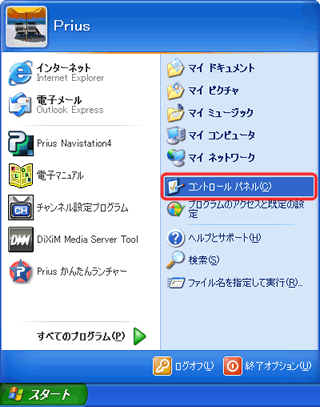
- [サウンド、音声、およびオーディオ デバイス] をクリックします。
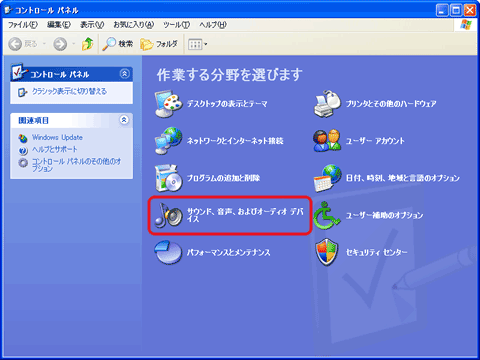
- [サウンドとオーディオ デバイス] をクリックします。
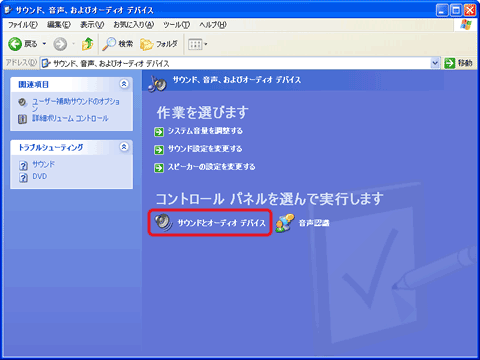
- [サウンドとオーディオ デバイスのプロパティ] ダイアログが表示されますので、[音声] タブをクリックし、[ハードウェアの テスト] をクリックします。
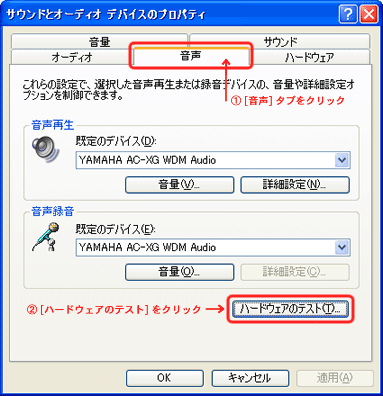
- [サウンド ハードウェア テスト ウィザード] が表示されたら、[次へ] をクリックします。
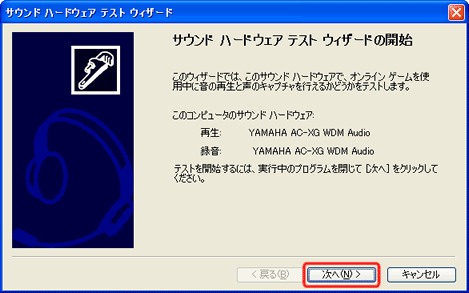
- そのまましばらく待ちます。
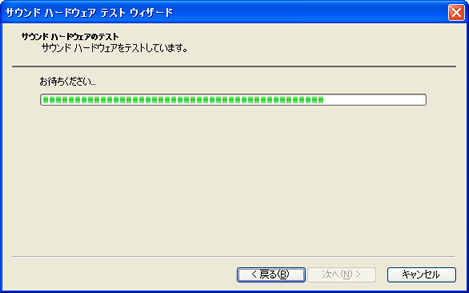
- Prius に接続しているマイクを使用し、画面に表示されている文章を読み上げます。正常に音声が入力されている場合は、録音メーターが反応します。
反応がない場合は、ツマミを上方向にドラッグし、音声入力を行います。
反応している場合は、[次へ] をクリックします。
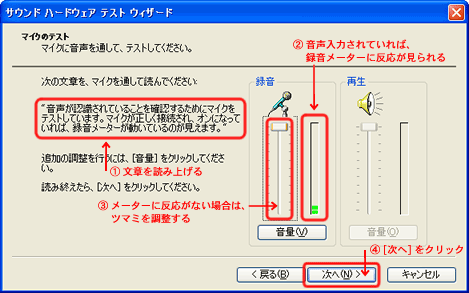
- Prius のスピーカー、ヘッドホンをテストします。マイクを使って画面に表示されている文章を読み上げます。正常に音声が入力されている場合は、再生メーターが反応します。
反応がない場合は、ツマミを上方向にドラッグし、音声入力を行います。
反応している場合は、[次へ] をクリックします。
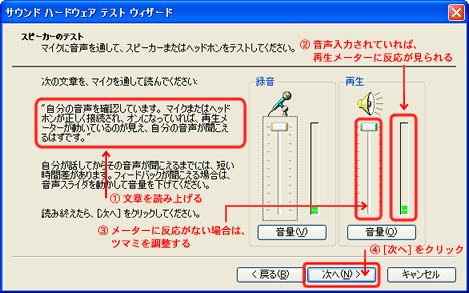
- [完了] をクリックします。
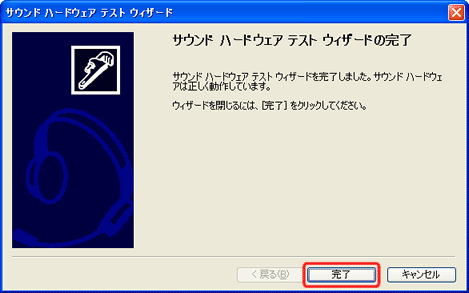
手順 7 の画面上で、メーターに反応がない場合は、次の項目をご参照ください。
サウンド ハードウェア テスト ウィザード] にて音声入力ができているにもかかわらず、ソフト上で音声入力が確認されない場合は、音声入力ソフトでの操作手順をもう 1 度ご確認ください。
特に、音声入力のソース選択 (マイク入力やライン入力など、どの入力データをソフト上で扱うか選択) が誤っていないかご確認ください。
Prius にプリインストールされている「Prius サウンド REC」を使用してマイクの入力を行っている場合は、以下の文書をご参照いただき、操作手順をご確認ください。
【補足】
特定の機種で、初期設定の状態では録音コントロールのマイクにチェックが入れられないものがあります。
以下に確認手順を記載します。
● 操作手順
- [スタート] メニューより、[コントロール パネル] をクリックします。
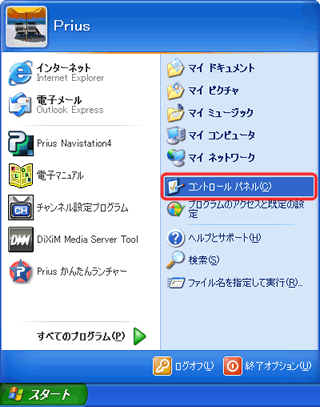
- 画面左側にある [クラシック表示に切り替える] をクリックします。
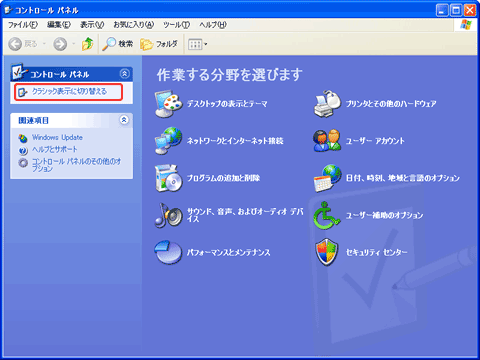
- [サウンドエフェクトマネージャ] をクリックします。
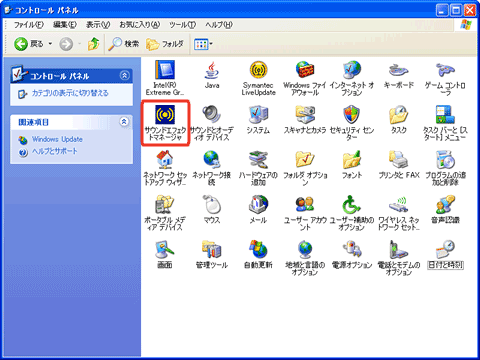
- [S/PDIF出力] タブをクリックし、[デジタルのみ出力する] にチェックを入れ [OK] をクリックします。
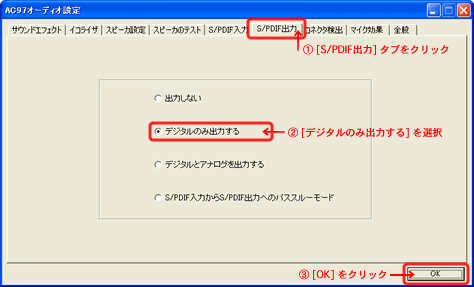
以上の操作を行い、マイクの音声入力で反応があるかをお試しください。
上記操作を行っても音声入力が行えない場合は、サウンドドライバに問題が発生している可能性が考えられます。このような場合には、サウンドドライバのセットアップ (入れ直し) を行い、問題が改善されるかご確認ください。
サウンドドライバのセットアップ方法については、Prius に添付されている電子マニュアルをご参照ください。
以下に、シリーズごとのマニュアル参照箇所をご案内します。
- Prius J 〜 S シリーズ
マニュアル「パソコン応用」の [4 章 セットアップする] - [ドライバー・ユーティリティーのセットアップ] - [サウンド ドライバー] - Prius A 〜 H シリーズ
マニュアル「パソコン応用」の [4 章 セットアップする] - [ドライバー・ユーティリティーのセットアップ] - [セットアップ方法]
